Pobieranie i instalowanie programu NVDA
NVDA można pobrać bezpośrednio ze strony fundacji dostępnej pod adresem www.NVDA-project.org, albo z polskiej strony projektu www.NVDA.pl. Nie ma znaczenia, z jakiego źródła program będziemy pobierać, ponieważ w każdym przypadku otrzymamy tą samą jego wielojęzyczną wersję. W trakcie pobierania i później podczas instalacji programu, mamy możliwość przekazania dowolnej, według naszego uznania, pieniężnej kwoty na jego dalszy rozwój. Jeżeli nie chcemy nic przekazywać, to pomijamy ten krok i rozpoczyna się pobieranie, albo instalacja programu. Podczas instalacji Instalator NVDA automatycznie wykrywa, z jaką wersją językową systemu ma do czynienia i korzystając z tych informacji, sam uaktywnia odpowiedni język interfejsu. Razem z programem otrzymujemy darmowy syntezator mowy eSpeak, który w pełni udźwiękawia ten proces. Sama instalacja jest bardzo prosta i ogranicza się do odpowiedzi na kilka pytań kreatora.
Jeżeli po zainstalowaniu NVDA w jego ustawieniach nie wyłączymy opcji „sprawdzaj automatycznie czy jest nowsza wersja”, to domyślnie, program sam będzie sprawdzał, czy na serwerze fundacji znajduje się uaktualnienie programu. Jeżeli się ono pojawi, to nas o tym poinformuje i zaproponuje jego pobranie oraz instalację. Osoby, które mają tą opcję wyłączoną o nowej aktualizacji mogą się dowiedzieć wybierając z menu programu, z kategorii “pomoc”, pozycję “sprawdź aktualizację”, albo odwiedzając podane wyżej strony. Program aktualizowany jest cztery razy w roku co kwartał.
Menu programu możemy otworzyć skrótem klawiaturowym naciskając “Insert+n”, albo klikając myszką jego ikonkę umieszczoną w prawym dolnym rogu ekranu czyli w tzw. “Zasobniku systemowym”.
Tworzenie przenośnej wersji NVDA
Posiadając przenośną wersję NVDA, w prosty sposób możemy udźwiękowić każdy komputer pracujący pod kontrolą Windows. Program do swego działania nie potrzebuje instalowania na komputerze, na którym będzie uruchamiany, żadnych dodatkowych komponentów. W takiej wersji możemy się nawet cieszyć głosami wysokiej jakości. Głosy te trzeba jednak dokupić. Domyślnie NVDA komunikuje się z nami za pomocą wielojęzycznego syntezatora mowy o nazwie eSpeak.
Przenośną wersję programu możemy przygotować z poziomu instalatora, albo z już zainstalowanego programu. W przypadku instalatora, po jego uruchomieniu najpierw należy wyrazić zgodę na umowę licencyjną a następnie wybrać przycisk “Utwórz kopię przenośną”. Dalej należy postępować zgodnie ze wskazaniami kreatora.
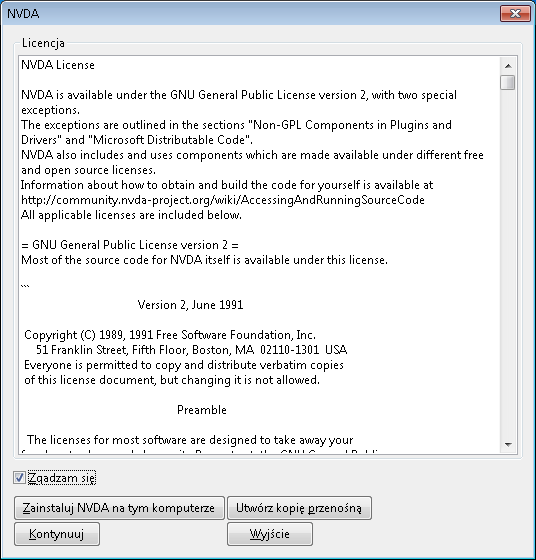
W zainstalowanym programie, otwieramy jego menu naciskając skrót klawiaturowy “Insert+n”. Następnie rozwijamy podmenu “narzędzia” i uaktywniamy opcję “utwórz przenośną kopię”. Dalej postępujemy zgodnie ze wskazaniami kreatora.

Po kilkudziesięciu sekundach otrzymamy przenośną wersję programu. Teraz, żeby użyć go na jakimś komputerze, wystarczy tylko skopiować folder, w którym znajduje się przenośna wersja NVDA, na naszego Pendrive’a, albo nagrać go na płytę CD i z tych nośników uruchomić program. Musimy jednak pamiętać, że przenośna wersja nie udźwiękowi nam w systemie okienka logowania, ani żadnego okna tzw. bezpiecznego (zawierającego pola do wpisywania haseł). Okno logowania i bezpieczne okna udźwiękawiane są tylko przez instalacyjną wersję NVDA. Poza tym jej funkcje są identyczne jak wersji zainstalowanej.

